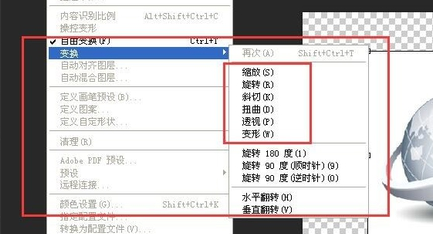1、打开计算机,在计算机桌面找到并用鼠标左键双击打开ps软件,然后打开一张图片。
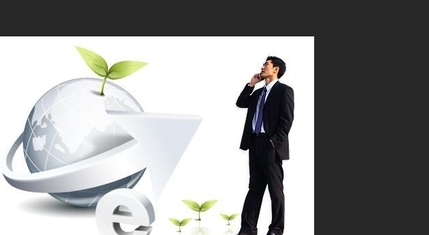
2、接着鼠标左键双击箭头所指的图层。
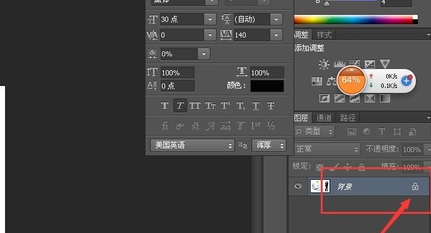
3、在出现的窗口中,鼠标左键点击箭头所指的确定。
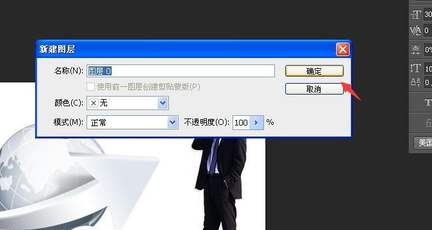
4、接下来鼠标选择编辑——自由变换。
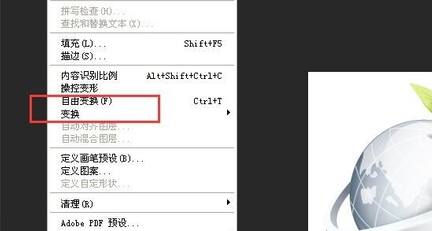
5、然后开始调整图片的大小。

6、鼠标点击选择变换按钮,可以随意调节图片形状了。这样就解决了PS中,如何将图片的某一部分自由拉伸的问题了。
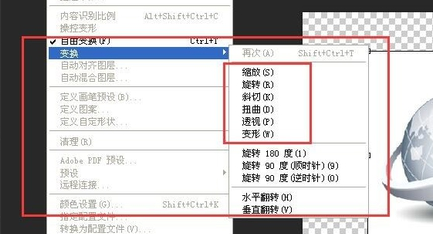
时间:2024-10-11 19:35:07
1、打开计算机,在计算机桌面找到并用鼠标左键双击打开ps软件,然后打开一张图片。
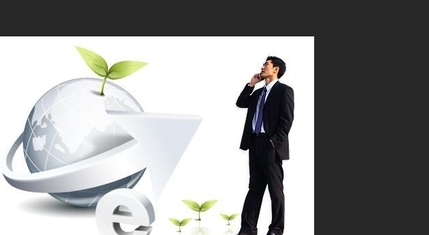
2、接着鼠标左键双击箭头所指的图层。
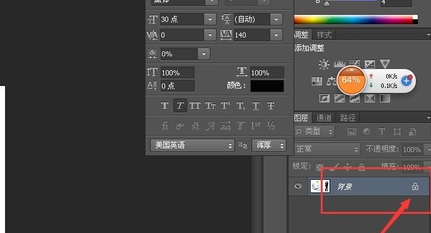
3、在出现的窗口中,鼠标左键点击箭头所指的确定。
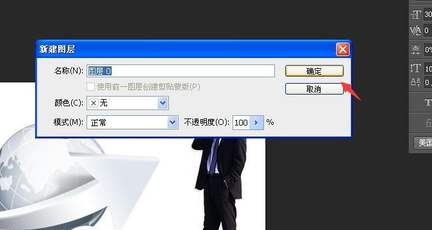
4、接下来鼠标选择编辑——自由变换。
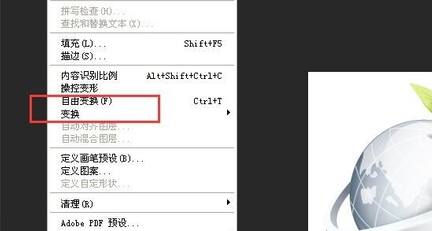
5、然后开始调整图片的大小。

6、鼠标点击选择变换按钮,可以随意调节图片形状了。这样就解决了PS中,如何将图片的某一部分自由拉伸的问题了。